Питате се како да проследите текстуалне поруке на други иПхоне или чак Андроид телефон? Понекад добијамо текстуалне поруке или слике које заиста желимо да поделимо са пријатељима, породицом или чак сарадницима. Можда је то нешто смешно, супер-слатко или дубоко. Можда је то фотографија или нека друга врста прилога поруке која је критична за посао.
Каква год да је порука, желимо да је поделимо тако што ћемо брзо проследити свим нашим гледаоцима. Али онда откривамо да није тако транспарентно како тачно било шта прослеђујемо неком другом путем апликације Поруке!
Управо то ми се догодило пре неколико дана – желео сам да брзо проследим текст и слику коју је један пријатељ послао другом пријатељу, знајући да ће она то добити. Али колико год се трудио, нисам могао да схватим како да јој проследим ту проклету поруку и слику! И да, било је фрустрирајуће. 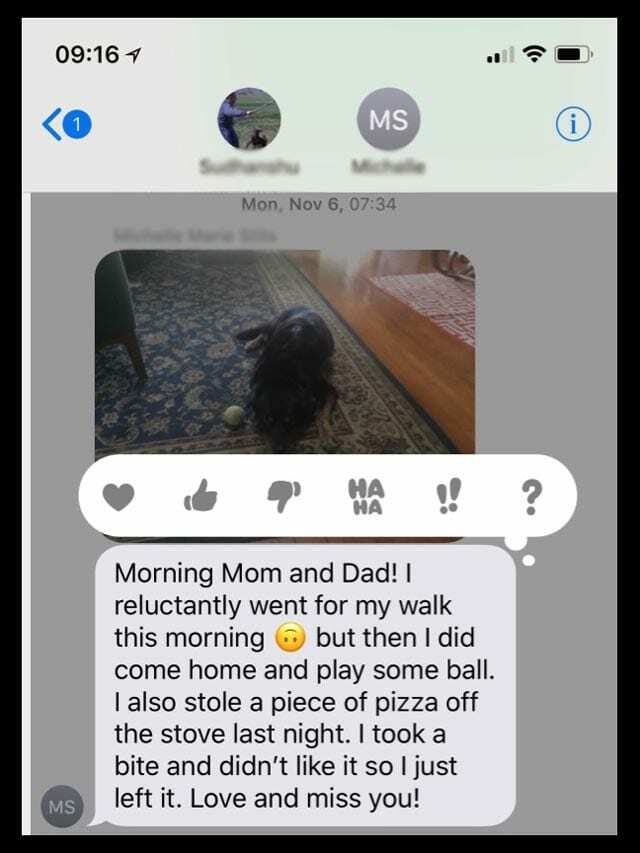
Али добра вест је да сам заиста успео да проследим ту поруку након што сам одвојио мало времена да научим како. Дакле, да одговорим на питање како да проследим текстуалне поруке на други иПхоне? Или било који други телефон у том случају, ево како то радимо.
Најбоље од свега, прилично је лако када знате!
Па да пређемо на то!
Садржај
-
Брзи савети
- Повезани чланци
-
Проследите те иПхоне текстове! И слике или прилози такође
- Како да проследите текстуалне поруке већем броју прималаца
- Како да проследите налепнице, емоџије, везе, видео снимке и друге прилоге порука путем текстуалне поруке
-
Желите да аутоматски прослеђујете текстуалне поруке свог иПхоне-а?
- Користите Мессагес у иЦлоуд-у
- Или користите Аппле-ову функцију континуитета за СМС!
- Не видите поставку за прослеђивање текстуалних порука на свом иПхоне-у?
- Проверите код свог оператера
- Опције за Андроид
- Или испробајте апликацију треће стране за прослеђивање текстуалних порука
- Повезани постови:
Брзи савети 
Пратите ове брзе савете да бисте проследили текстуалне поруке свима и свима које изаберете!
- Притисните и држите облачић са поруком коју желите да проследите
- Славина Више
- Изаберите све друге текстуалне поруке које желите да проследите
- Додирните Дугме напред (закривљена стрелица)
- Унесите све људе за које желите да примају текстове
- Славина Пошаљи
Повезани чланци
- Како обавити конференцијски позив користећи Гроуп ФацеТиме на иПхоне-у, иПад-у и Мац-у
- Користите иМессаге групно ћаскање на иПхоне-у или иПад-у
- Како се уклонити из групне иМессаге
- Добијате поруке које ваш оператер може наплатити за активацију услуга?
- Проблеми са претраживањем у порукама на вашем иПхоне-у? Поново направите индекс претраге
- Не можете да шаљете поруке са свог Мац-а? Ево најбржег начина да то поправите!
Проследите те иПхоне текстове! И слике или прилози такође
- Идите на нит разговора која има поруку и/или слику итд. желите да проследите неком другом.
- Ово ради за иМессагес и СМС/ММС (плави или зелени мехурићи)
- Дуго притисните облачић са поруком док не видите искачући мени са опцијама Копирај и Још
- Притисните Више

- Празни кругови се појављују поред свих ваших текстова и слика
- Додирните круг да бисте изабрали поруке, слике и било шта друго што желите да проследите.
- Плави круг са белим знаком за потврду појављује се поред сваке изабране поруке или слике
- Додирните Дугме за напред– закривљена стрелица на десном дну екрана
- Појављује се екран нове текстуалне поруке са свим порукама, порукама или фотографијама које сте изабрали.
- Унесите име, број телефона или е-пошту особе(а) којој желите да проследите ту поруку
- Или додирните знак плус (+) да бисте прегледали своје контакте
- Славина Пошаљи (плава или зелена стрелица у прозору поруке)
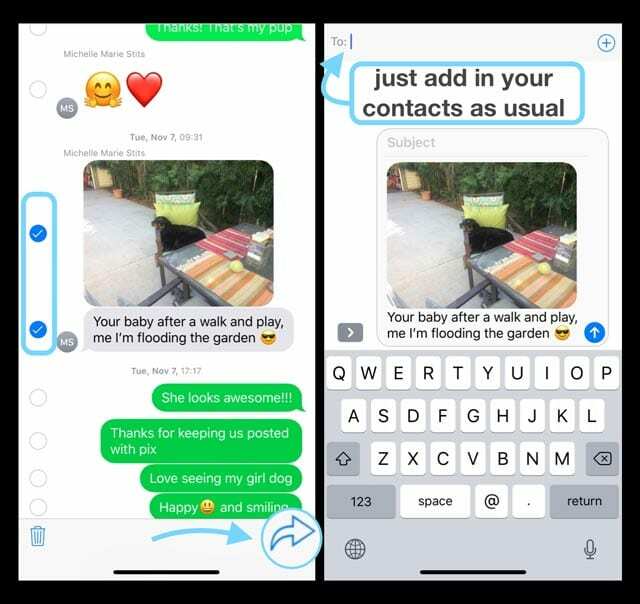
Како да проследите текстуалне поруке већем броју прималаца
То је лако! Само следите исте кораке осим што унесете више имена, бројева телефона, е-поште итд. када дођете до корака 6.1 и 6.2. То је тако једноставно.
Како да проследите налепнице, емоџије, везе, видео снимке и друге прилоге порука путем текстуалне поруке
Све је исто. И лако.
Дакле, ако вам неко пошаље видео, налепницу, емоји или било шта друго, можете то проследити пратећи исте кораке.
Само се уверите да сте изабрали све ставке које желите да проследите тако што ћете изабрати празан круг и добити плави круг са белим знаком за потврду поред целог садржаја који желите да проследите. 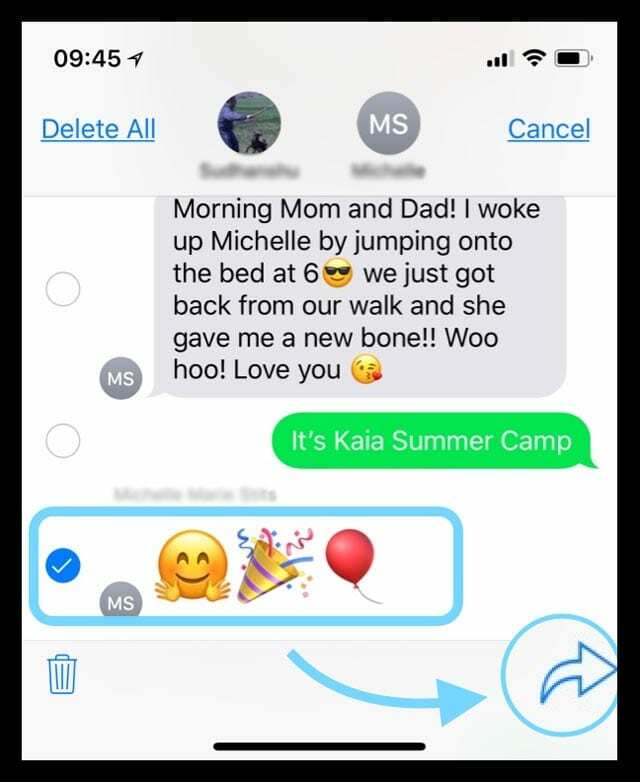
Запамтите да емоџи, анимоџи и мемоџи не изгледају потпуно исто ако их шаљете на уређаје који нису Аппле.
Срећом, налепнице би требало да изгледају исто као што ваш иДевице шаље налепницу као слику.
Желите да аутоматски прослеђујете текстуалне поруке свог иПхоне-а? 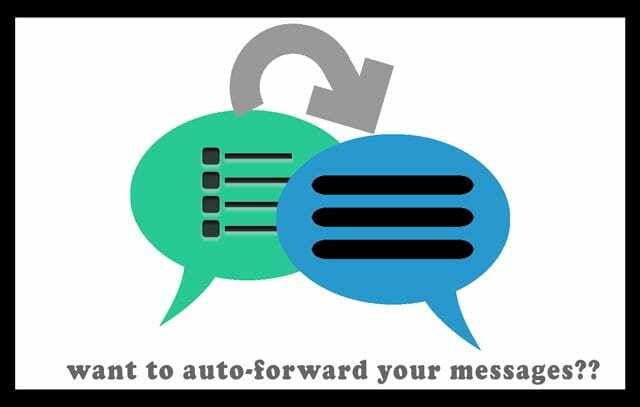
То је питање које често чујемо: могу ли аутоматски да прослеђујем текстуалне поруке на други телефон?
Многи људи желе да аутоматски прослеђују своје текстове, на пример са радног телефона на лични или обрнуто.
Или можда путујете у другу земљу и користите други телефон док сте одсутни, АЛИ и даље желите све своје поруке.
Нажалост, за разлику од Андроид телефона, иПхоне уређаји тренутно не нуде апликацију (чак ни апликацију треће стране) која би то урадила уместо вас.
Али постоје нека решења, ево нашег најбољег!
Пре свега, ако се држите Аппле еко-система, можете добити исте иМессагес на два или више иДевицес ако се пријавите са истим Аппле ИД-ом или користите Поруке у иЦлоуд-у да одржава историју порука ажурираном и синхронизованом на свим вашим уређајима.
Користите Мессагес у иЦлоуд-у
Када укључите Поруке у иЦлоуд-у, све ваше поруке се аутоматски ажурирају на било ком уређају који је пријављен са истим Аппле ИД-ом и са Мессагес омогућеним у иЦлоуд-у.
То значи да увек имате исте поруке где год да користите иМессаге.
А ако избришете поруку, фотографију или разговор на једном уређају, иЦлоуд их уклања са свих ваших уређаја.
Како укључити Поруке у иЦлоуд-у
На вашем иПхоне-у и иПад-у
- Иди на Подешавања
- Додирните свој Аппле ИД
- Славина иЦлоуд
- Укључи Поруке

- Поновите за све уређаје
На вашем Мац-у
- Отворите Поруке
- Изабери Поруке > Преференце > иМессаге
- Означите поље поред Омогућите поруке у иЦлоуд-у

- Поновите за све додатне Мац рачунаре
Или користите Аппле-ову функцију континуитета за СМС!
Ако имате иПхоне, све текстуалне поруке које шаљете и примате на свом иПхоне-у могу се појавити и на вашем Мац-у, иПад-у и иПод тоуцх-у.
Са Континуитетом настављате своје СМС разговоре са било ког уређаја у близини. 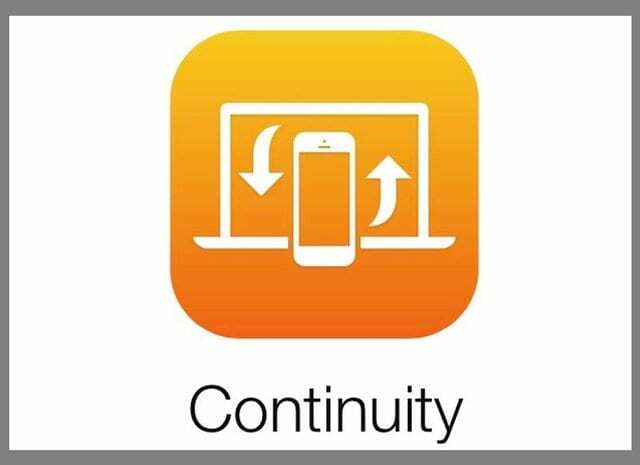
Како да подесите континуитет за иДевицес и Мацс
- Уверите се да је сваки уређај пријављен на иЦлоуд са истим Аппле ИД-ом
- На иПхоне-у идите на Подешавања > Поруке > Пошаљи и прими. Проверите да ли је Аппле ИД исти Аппле ИД који користите за иМессаге на свим другим уређајима.
- Додајте квачицу и на свој број телефона и на адресу е-поште, тако да иМессаге може бити доступан на било који начин
- Поновите горњи корак за све друге уређаје на којима желите да се ваши текстови приказују
- На свом иПхоне-у идите на Подешавања > Поруке > Прослеђивање текстуалних порука

- Одаберите које уређаје желите да шаљете и примате текстуалне поруке са овог иПхоне-а
- Ако не користите двофакторску аутентификацију за свој Аппле ИД, верификациони код се појављује на сваком од ваших других уређаја: унесите тај код на свој иПхоне
- На Мац-у отворите Поруке, а затим изаберите Поруке > Преференце
- Кликните на Налози, а затим изаберите свој иМессаге налог
- Проверите да ли је Аппле ИД приказан овде исти Аппле ИД који користите на другим уређајима
- Додајте квачицу на свој број телефона и адресу е-поште ако већ нису тамо
Не видите поставку за прослеђивање текстуалних порука на свом иПхоне-у?
- Идите на Подешавања > Поруке и искључите иМессаге.

Можете у потпуности да искључите иМессаге у подешавањима порука. - Сачекајте 1-2 минута
- Поново укључите иМессаге
- Додирните Пошаљи и прими.

Славина Пошаљи и прими да измените своје детаље. - Изаберите да користите свој Аппле ИД за иМессаге
- Пријавите се са истим Аппле ИД-ом који се користи на вашим другим уређајима
Проверите код свог оператера
Ако ниједна од ових опција није могућа или ако желите да аутоматски прослеђујете текстуалне поруке са иПхоне-а на Андроид, проверите да ли ваш оператер нуди неку врсту опције за прослеђивање текста.
Тренутно не постоји опција у иОС-у или путем апликације треће стране која аутоматски шаље све СМС текстове са иДевице-а на Андроид или било који други мобилни оперативни систем.
Опције за Андроид 
Међутим, постоји апликација за Андроид телефоне за аутоматско прослеђивање текстова на иПхоне.
Дакле, ако имате и Андроид телефон и иПхоне, покушајте да користите апликацију треће стране као што је АутоФорвардСМС на свом Андроид телефону.
Ове апликације омогућавају да се Андроид-ови СМС текстови аутоматски прослеђују на било који други тип телефона, укључујући иПхоне. Многи чак прослеђују ваше долазне текстуалне поруке на вашу адресу е-поште.
Дакле, за људе који користе и Андроид и иПхоне, постоје опције тако да не морате увек да носите 2+ мобилна телефона.
Или испробајте апликацију треће стране за прослеђивање текстуалних порука 
Многи људи којима је потребно аутоматско прослеђивање СМС-ова између више телефона заклињу се у Гоогле Воице. Недостатак је што вам је потребан нови телефонски број - не можете користити свој тренутни иПхоне број. Међутим, Гоогле нуди тај број телефона, укључујући локални позивни број, бесплатно.
Затим можете да инсталирате апликацију Гоогле Воице користећи исти број на било који број паметних телефона и рачунара. На тај начин се сви ваши текстови, позиви и говорна пошта синхронизују између свих типова уређаја, свих произвођача.
Дакле, ваши Гоогле Воице текстови би се приказивали на било ком уређају, без потребе да носите више од једног уређаја истовремено. Међутим, на иПхоне уређајима, сви позиви упућени помоћу Гоогле Воице ДО рачунају се као минути на вашем плану за мобилни телефон, ако је то забринуто. А Гоогле Воице је тренутно доступан само у САД.
Друге сличне опције укључују апликације као што су Сиделине, ЛинеУп, Сецонд Пхоне Нумбер, Хусхед Сецонд Нумбер и многе друге. Уместо да препоручујемо одређену апликацију, подстичемо наше читаоце да посете продавницу апликација и прочитају рецензије и описе како би видели која апликација, ако постоји, задовољава њихове специфичне потребе.
Ако вам је прослеђивање текста важно или ако жонглирате више уређаја са више бројева, ова решења независних произвођача могу бити прави начин.

Током већег дела свог професионалног живота, Аманда Елизабет (скраћено Лиз) је обучавала све врсте људи о томе како да користе медије као алат за причање сопствених јединствених прича. Она зна нешто о подучавању других и креирању водича!
Њени клијенти укључују Едутопиа, Сцрибе Видео Центер, Тхирд Патх Институте, заграда, Музеј уметности у Филаделфији, анд тхе Биг Пицтуре Аллианце.
Елизабет је стекла диплому магистра ликовних уметности из прављења медија на Универзитету Темпл, где је такође предавала студентима као помоћни члан факултета на њиховом одсеку за филм и медијску уметност.